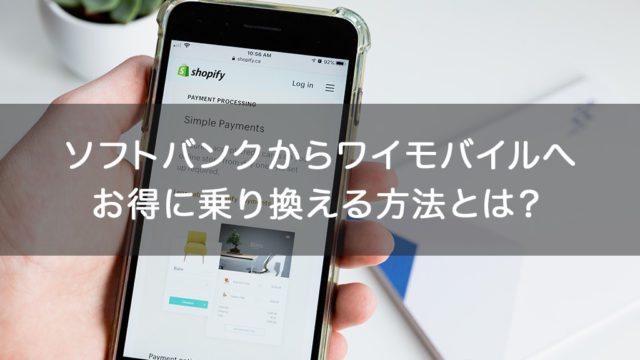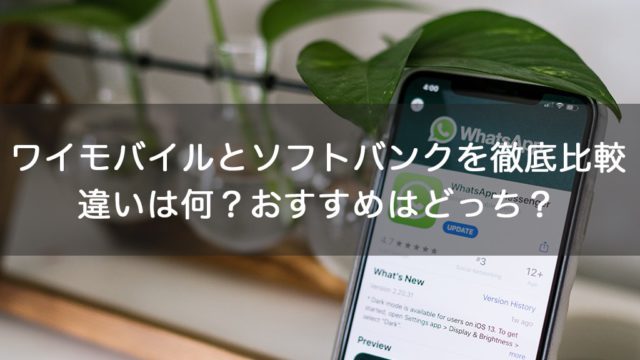-
STEP1My Y!mobileにログインします。

-
STEP2My Y!mobileにログイン後、「契約確認変更」をタップします。

-
STEP3ページの一番下までスクロールしたら、「MNP予約関連手続き」をタップします。

-
STEP4契約時に設定した暗証番号(4桁)を入力してください。

-
STEP5「MNP予約番号の発行」を選択して、次へ進みます。

-
STEP6転出をした場合にかかる費用を確認し、次へ進みます。



-
STEP7注意事項を確認し、次へ進みます。





-
STEP8アンケートに回答し、次へ進みます。




-
STEP9申込内容を確認し、申込ボタンをタップします。



-
STEP10申込完了画面が表示されればMNP予約番号発行の申込手続きは完了です。

スポンサーリンク
スポンサーリンク